В основном современные мобильные устройства на платформе Android, которые реализовываются на нашем рынке, уже оснащены русификацией, встроенной в прошивку. Однако, не редки случаи, когда в заказанном вами (например, из Китая) аппарате отсутствует русская локализация. Для кого-то это не будет такой уж большой проблемой, но большинство пользователей наверняка хотели, чтобы любимый «Андрюха» общался на родном языке. Вот поэтому мы сейчас и расскажем, как поменять язык на Андроид планшете и телефоне.
Как переключить язык на клавиатуре Android
Некоторые пользователи может быть и готовы согласиться с прошивкой, не имеющей русской локализации, но вот экранная клавиатура точно должна быть русифицирована, поскольку отправка смс-сообщений, переписка в социальных сетях и т.д. на латинице будет неудобочитаема для адресата. Поэтому сначала мы рассмотрим несколько способов, которые смогут помочь в этом вопросе.
- С помощью настроек в телефоне. Пошагово наши действия должны быть вот такими.
На своём устройстве заходим в раздел «Settings» (или «Настройки»):
САМАЯ УЖАСНАЯ НАСТРОЙКА В ТЕЛЕФОНЕ!! ВЫКЛЮЧИ!!
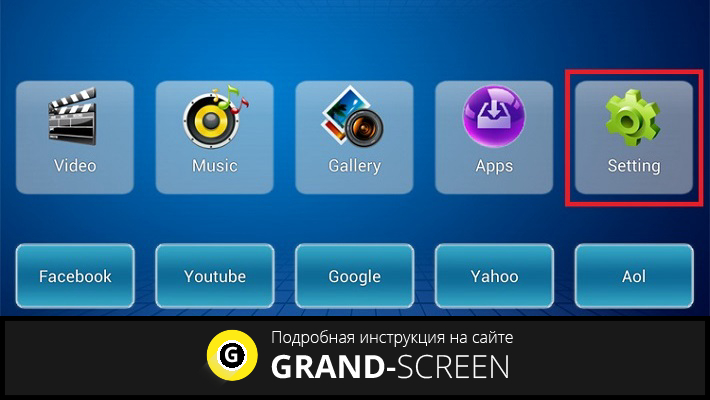
Выбираем пункт «Language input» – «Язык ввода»:

жмём, и выбираем нужный язык:

После проделанных манипуляций на клавиатуре должна отобразиться клавиша переключения языка ввода, либо кнопка «пробел» будет показывать текущую раскладку, а её смена будет происходить скользящим движением пальца по пробелу в ту или иную сторону.
Оп-па! Вроде бы всё сделали правильно, а в «language keyboard” поставить галочку напротив установленной только что клавиатуры. Если есть потребность, то, нажав на название, можно выставить желаемые настройки.
Как добавить язык ввода на Android планшете и телефоне
Несмотря на то, что, прочитав нашу статью до этого раздела, набор текста на русском теперь не будет проблемой, многие владельцы Андроид устройств наверняка захотят, чтобы любимый аппарат имел полностью дружественный интерфейс с русской локализацией. Как это можно сделать мы сейчас разберёмся.
Если у вас старая версия OS Android (до 4.2), то поступаем следующим образом.
Скачиваем и устанавливаем MoreLocale 2 – самое популярное приложение, выполняющее локализацию прошивок Android. Затем, чтобы русифицировать свою систему, выполняем следующие действия:
Запускаем MoreLocale 2 и в окне программы выбираем пункт «Custom locale»:
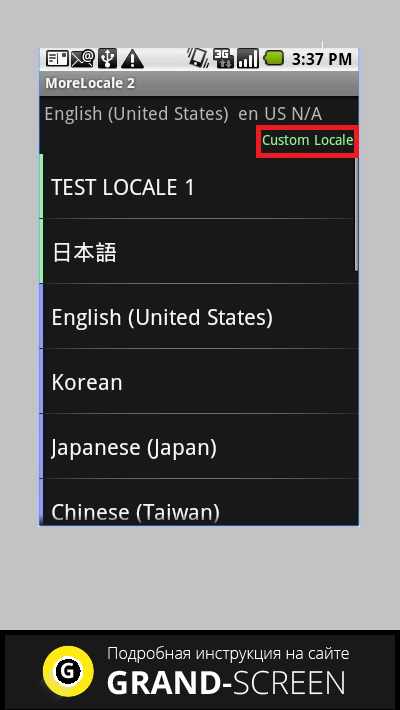
Эти 3 приложения бесполезны в телефоне, а два из них даже вредные. ❌ При желании можно отключить.
В появившемся поле нажимаем кнопку «ISO», которая расположена рядом с пунктом меню”Language” и выбираем язык – в нашем случае «Russian».
Затем жмём «ISO», которая находится напротив пункта «Country» и из появившегося списка стран, выбираем «Russian Federation», для подтверждения нажимаем кнопку «Set».
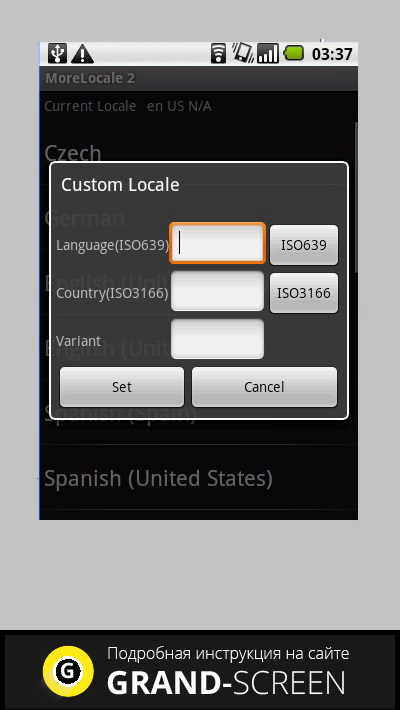
Вот теперь наш смартфон умеет говорить по-русски. Правда стоит отметить, что если в приложениях, которые установлены в операционной системе, русификация не предусмотрена изначально, то возможно что-то полностью русифицировать не получится, но это уже дело десятое, так ведь?
Для версий с ОС Андроид 4.2 и выше наши действия будут совсем иными, читаем:
Полная русификация для последних версий предполагает некоторые сложности, но, только не для нас, потому что в данном случае в нашем арсенале имеется пара способов, один из которых точно должен помочь.
Первый вариант. Устанавливаем программу Set Locale https://grand-screen.com/blog/kak-pomenyat-yazyk-na-android-planshete-i-telefone/» target=»_blank»]grand-screen.com[/mask_link]
Устранение ошибки в работе приложения «Настройки»
В работе смартфонов часто возникают различные ошибки. Одни проявляются нечасто, а другие – настолько сильно, что нарушают функционирование устройства. В результате им становится невозможно нормально пользоваться. К последней категории можно причислить неполадку со стандартным приложением «Настройки».
Причины возникновения неполадки
К невозможности запуска рассматриваемого приложения или ошибкам в его работе могут привести следующие причины:
- Отключение или удаление встроенных приложений.
- Неактуальная или кастомная прошивка устройства.
- Заражение операционной системы Android вирусами.
Вид приложения «Настройки», равно, как и остального интерфейса системы «Андроид», зависит от производителя устройства и самой прошивки. Это надо учитывать при устранении проблем.
Если не удается закрыть приложение «Настройки»
Владельцы некоторых устройств могут столкнуться с невозможностью закрытия приложения для конфигурирования смартфона (планшета), поскольку в этот момент на экране появляется сообщение об ошибке. Чаще всего, в нем фигурирует программа Launcher3.
Такая неполадка возникает, если пользователь намеренно или случайно удалил встроенные приложения, то есть, те, которые можно только отключить. Но даже в этом случае при попытке выйти путём нажатия на аппаратную или физическую кнопку смартфона возникнет ошибка в Launcher.
Для устранения этой неполадки проверяют список отключенных приложений. Чаще всего, проблема с закрытием «Настроек Android» возникает после выключения программ от Google. В параметрах каждого приложения нажимают на кнопку включения и ждут, пока текст на ней не изменится. Когда все программы от «Гугла» будут включены, ошибки с запуском (а также – закрытием) настроек Android должны исчезнуть. После завершения этих операций устройство нужно перезагрузить.
Очистка данных
Нередко постоянные сбои в приложении для настройки Android-устройства могут возникать из-за появления ошибочных файлов. Эти данные хранятся в области внутренней памяти, скрытой от пользователя, независимо от версии Android и производителя. Особенно часто сбой в рабочих файлах возникает в кастомных или Китайских прошивках,
Если приложение для настройки все еще запускается, то следует перейти в раздел со всеми установленными программами. При появлении окна с сообщением об ошибке нужно подавлять её нажатием на кнопку «ОК». Затем надо перейти в параметры обозначенного приложения и выбрать пункт, отвечающий за управление хранилищем. Находясь там, следует очистить кэш и данные.
После этого потребуется принудительно остановить приложение. Сразу откроется главный экран устройства. Затем надо открыть повторно конфигуратор и очистить данные для программы «Мастер настройки». После этого ошибка в работе рассматриваемого приложения должна исчезнуть.
Другие приложения — источники проблем
Нередко ошибка в работе «Настроек Android» может возникать из-за приложений, которые скачиваются с непроверенных сайтов. Вмешательство в параметры системы может приводить к тому, что этот важный её компонент перестает нормально работать.
Чтобы правильно выявить источник проблемы, следует проверить, какие приложения пользователь недавно установил, и, с каких сайтов. Затем нужно перейти в «Настройки устройства» и удалить программу, которая, предположительно, является причиной возникновения ошибки. Эту операцию следует повторять, пока неполадка не исчезнет.
Переход в безопасный режим
Если окно с сообщением о том, что «в приложении… возникла ошибка» появляется слишком часто или рассматриваемая программа не запускается вообще, то еще один способ решения проблемы заключается в переводе смартфона или планшета в безопасный режим. Все проги, установленные пользователем (в том числе – из «Плеймаркета»), отключатся. Это позволит устранить факторы, способные нарушить работу важного компонента ОС «Андроид».
Чаще всего, для перехода в этот режим требуется вызвать обычное меню выключения аппарата, а затем коснуться и удерживать одну из находящихся там кнопок, пока не появится подтверждающее сообщение. После согласия пользователя устройство перезагрузится, а система Android перейдет в безопасный режим. После чего следует повторить очистку данных вышеуказанных приложений.
Сброс настроек устройства
Если все вышеперечисленные операции не помогли восстановить работоспособность конфигуратора смартфона либо в работе последнего возникают другие серьёзные неполадки, мешающие нормальному использованию, то в качестве крайней меры следует применить сброс настроек.
Перед выполнением этой операции нужно выполнить подготовку, заключающуюся в следующем:
- Сделать резервное копирование файлов с устройства.
- По возможности, отключить аккаунт, используемый в качестве основного.
Сброс настроек в случае, если соответствующее приложение не запускается, выполняется путем нажатия физических кнопок на устройстве. Самая распространенная комбинация – одна из клавиш громкости и выключатель питания. На смартфонах Samsung Galaxy, оснащённых аппаратной кнопкой «Начало», нужно также пробовать сочетания с её использованием.
Клавиши удерживаются до тех пор, пока не появится меню восстановления. Перемещение между пунктами осуществляется кнопками громкости. Для сброса настроек и устранения проблем с соответствующим приложением требуется выбрать третий по списку пункт, начинающийся со слова Wipe.
Когда операция завершится, следует выполнить повторную настройку устройства, как в первый раз и проверить, исчезла ли ошибка в приложении Settings. Если это – не так, то проблема заключается в сбое прошивки, который не устраняется пользователем. В этом случае надо приобрести новый смартфон или планшет известного производителя. Такое устройство гарантированно будет работать под управлением качественной прошивки, и проблемы с изменением параметров не возникнут.
Вероятность успешного устранения ошибки в одном из важнейших компонентов «Андроида» зависит от самой прошивки, которая может страдать от рук недобросовестных программистов. Поэтому в качестве меры по защите от этой неприятности можно посоветовать покупку устройства от проверенного производителя.
Видео:
Источник: androkk.ru
В приложении setting произошла ошибка
com.android.phone произошла ошибка, процесс остановлен, что делать? После того, как было выполнено обновление прошивки, восстановление или изменение данных ROM на Android-устройстве, иногда, к сожалению, начинает выдаваться сообщение об ошибке следующего вида: «К сожалению, процесс com.android.phone был остановлен». Это значит, что возникли проблемы с поддержкой SIM-карты, обеспечивающей взаимодействие смартфона и сети. В ряде случаев решить ее простой перезагрузкой аппарата не удается, и сообщение появляется снова и снова, блокируя экран. Поэтому мы решили предложить вам другие способы выхода из этой неприятной ситуации.
Самый простой вариант — сброс Android-смартфона до заводских настроек . Но это способ далеко не идеален, так как при его использовании вы теряете все данные и вынуждены будете заново загружать и устанавливать все ранее загруженные приложения. К счастью имеются и другие методы.
Итак, если разблокировать аппарат вы не смогли, и он продолжает автоматически перезагружаться, а сообщение о проблеме появляется с промежутком в несколько секунд, придется прибегнуть к способу номер два. Это метод для продвинутых пользователей. Чтобы применить его, вам понадобится custom recovery и файловый менеджер AROMA. Действовать можно по одной из двух схем:
1. В меню планшета или смартфона находите «Настройки» -> «Приложения»
2. Выбираете вкладку «Все».
3. Прокручиваете имеющиеся в ней пункты до тех пор, пока не увидите «Телефон» или нечто похожее по смыслу.

4. Нажимаете на иконку приложения, чтобы обновить информацию.
5. Сначала выберите пункт «Очистить данные».

6. Затем то же самое (очистку) делаете для SIM toolkit.
7. Перезагружаете своё устройство и, в зависимости от результата, либо радуетесь, либо пробуете второй способ.
1. Скачиваете последнюю версию файлового менеджера AROMA .
2. Копируете файл, с загрузкой которого произошли проблемы, на внутреннюю карту памяти или SD.
3. Загружаете аппарат в recovery.

4. Как только android-устройство загрузится в custom recovery, выполняете «Install ZIP » -> выбираете «zip form ».
5. Находите zip-файл менеджера.

6. Загружаете его, выбрав «Yes – Install ».

7. Теперь вы можете убедиться в том, что файловый менеджер установлен на Android-устройство.

8. Входите в меню файлового менеджера и выбираете «Настройки ».
9. Прокручиваете пункты до тех пор, пока не увидите «Config Mount », и далее выбираете опцию «Automount all devices on start ».

10. Применяете все изменения, выбрав кнопку «Done » (готово).
11. Переходите в папку «Data/Data ».
12. Там в папке «Phone » выполняете очистку cache и то же самое делаете для SIM toolkit app.


13. Снова заходите в меню файлового менеджера, выбираете «Exit », и подтверждаете свои действия («Yes »).
14. Теперь перед вами снова окно установки обновления из ZIP-файла («Install updates from Zip file ».
15. Вернитесь в основное меню recovery и перезагрузите устройство.
Если вы снова будете получать сообщения о возникновении проблемы с остановкой процесса, то вы уже знаете, как с ней справиться — сбросить настройки смартфона или планшета . Рекомендуем делать это все же посредством custom recovery, так как этот метод более щадящий и не стирает начисто внутреннюю память Android-устройства, а лишь убирает данные приложений.
Com.android.phone — ошибка свидетельствует об определённых проблемах в приложении, отвечающем за вызовы. Неисправность приложения возникает из-за системных сбоев, связанных с несовместимостью некоторых программ, вирусами и т.д. В любом случае сбой самого важного приложения в телефоне нужно устранять и это реально сделать, в большинстве случаев, достаточно быстро и просто.
Почему произошла ошибка com.android.phone?
Ошибка в приложении com.android.phone может возникать по разным причинам, в первую очередь конфликта программ. Самые распространенные из них:
- Сбои приложений, преимущественно системных;
- Кэш приложения — телефон переполнен;
- Заражение системы вирусами;
- Пользователь изменил какие-либо параметры программы;
- Несовместимость с другими приложениями.
Начинать процедуру «лечения» следует с самых простых и эффективных способов.
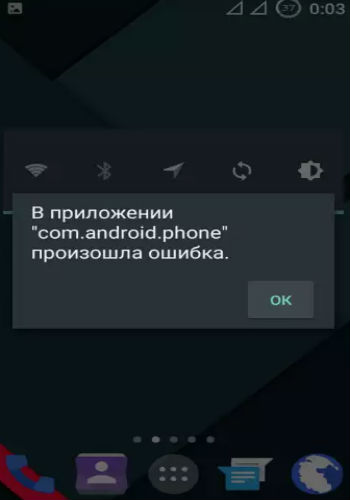
В приложении com.android.phone произошла ошибка: очистка кэша
Сразу возникает вопрос, ошибка com.android.phone что делать – необходимо очистить все временные файлы связанные с программой. Тогда она вернется в начальное состояние, при этом никакие пользовательские данные не будут затронуты.
Чтобы произвести очистку, нужно:
- Перейти в «Настройки», затем пункт «Приложения»;
- Найти «Телефон», в некоторых оболочках может называться «Вызов»;

- Кликнуть по элементу и выбрать «Стереть данные»;

- Смартфон перезапустить.
Дополнительно очистить сторонние файлы можно при помощи популярного приложения .
Синхронизация времени
Это вторая распространенная причина проблемы, вследствие сбоя синхронизации происходит конфликт. Необходимо вручную настроить отображение времени, а соединение с сервером отключить, тогда ошибка не проявляется. Выполняется так:
- Найти элемент «Настройки»;
- Перейти в раздел «Дата и время»;
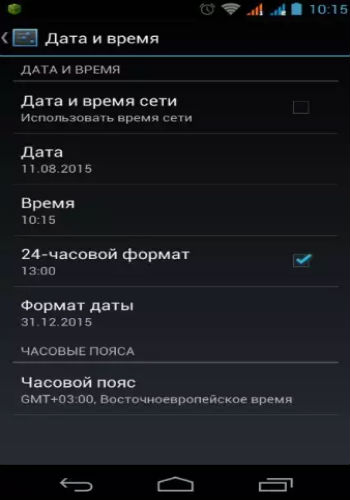
- Отключить соответствующий параметр, где отмечено «Использовать время сети»;
В дальнейшем возможно повторное включение, особенно после обновления ОС, вероятно, что проблема будет устранена. Пока придется обойтись без автоматической подстройки, функция все равно не принципиально важна.
В одной из наших статей мы рассматривали вопрос о том, как подружить Android и Windows: 8 самых удобных эмуляторов для вашего ПК .
Для начала надо разобраться, что же это за ошибка приложения android com. Часть кода ошибки «com» означает, что ошибка произошла в каком-то приложении, чаще всего в системном, из-за конфликта с каким-то новым объектом или обновлением. Это значит, что для того, чтобы избавиться от ошибки android com достаточно не пользоваться приложением, которое вызывает ошибку, а его название обычно написано в самой ошибке.
Чаще всего это будет ошибка приложения com android phone, com android systemui или com android vending.
Как исправить com android phone ошибку приложения?
Если на экране вашего Андроид устройства появилась надпись: «В приложении com android phone произошла ошибка», у нас есть несколько способов исправить эту ошибку, от очень простых и быстрых, и до относительно сложных и кардинальных.
Первый способ
Для начала попробуем устранить самую распространенную проблему:
1. Зайдите в «Настройки»
2. Выберите пункт «Дата и время»
3. Уберите галочку «Часовой пояс сети»
4. телефон и исправьте время, если оно не верное
В большинстве случаев этот способ помогает устранить com android phone ошибку приложения, но если Вам он не помог, идем дальше.
Второй способ исправить ошибку приложения com android phone:
1. Зайдите в «Настройки»
2. Выберите пункт «Приложения»
3. Перейдите на вкладку «Все»
4. Найдите приложение под названием «Телефон (com.android.phone)»
5. Нажмите на кнопку «Стереть данные» и «Очистить кеш»
6. Перезагрузите смартфон и проверьте работу телефона
Третий способ исправить ошибку приложения com android phone:
Тоже очень простой способ исправить проблему, нужно всего лишь скачать в Play Маркете приложение «звонилки», для этого набираем в поиске маркета «Звонилка», без кавычек и выбираем любое понравившееся приложение, оно должно заменить стандартный телефон и ошибка android com должна исчезнуть.
Последний способ исправить ошибку приложения com android phone:
Напоследок остался самый радикальный способ решения проблемы — это сброс к заводским настройкам или перепрошивка телефона. К сожалению, в этом случае Вы можете потерять все нужные данные, такие как номера телефонов и другие контакты, смс и т.д. Чтобы этого избежать, необходимо сделать бэкап.
Если Вам интересно, то Вы можете ознакомиться со статьей о другом нашем смартфоне .
Источник: ultrait.ru